O sistema operacional Windows depende de serviços e processos para funcionar corretamente, mas às vezes esses processos começam a causar problemas. E muitos usuários relataram que um desses processos iastordatasvc está causando um problema para eles.
Iastordatasvc (Intel Storage Data Service) é um dos principais componentes do sistema operacional Windows usado pela Intel Rapid Storage Technology pré-instalada. Sua principal função é garantir a transferência adequada de dados em seu PC, bem como conceder acesso rápido a programas / aplicativos que você normalmente usa.
É um programa que consome a memória da CPU em torno de 60-80% e, portanto, afeta diretamente a velocidade do seu computador. Geralmente, isso acontece quando os usuários executam qualquer aplicativo e o PC fica lento automaticamente.
Este erro ocorre não apenas com alto uso da CPU, mas também com alto uso de memória e disco, bem como superaquecimento e desempenho lento. Normalmente, visto em computadores HP, muito provavelmente ele aparece em qualquer PC usando a Tecnologia de armazenamento Intel Rapid.
Se o iastordatasvc no seu PC for genuíno e estiver usando frequentemente alto uso da CPU, isso pode ser um problema. Nessas situações, siga as instruções mencionadas abaixo para resolver o problema do windows 10 de alto uso de CPU do iastordatasvc.
Como consertar o Windows 10 de alto uso da CPU do iastordatasvc?
Método 1: Desinstalar e reinstalar a tecnologia de armazenamento Intel Rapid: A principal causa desse problema é o software da tecnologia de armazenamento Intel Rapid do seu computador. Portanto, para corrigi-lo, desinstale-o seguindo as etapas abaixo:
Pressione Win + R> escreva “appwiz.cpl> clique em OK
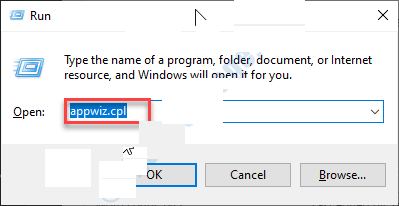
Na lista de programas instalados, encontre Intel Rapid Storage Technology
Clique duas vezes nele e escolha Desinstalar
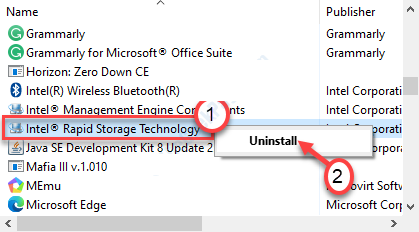
Uma vez feito isso, reinicie o seu computador
Depois disso, instale a tecnologia de armazenamento Intel Rapid no site oficial, execute-a e instale-a.
Método 2: Executar uma verificação completa do sistema: os usuários são aconselhados a executar uma verificação completa do sistema no PC com Windows 10 para remover malware, vírus e spyware. Este erro pode ocorrer devido à infecção por vírus presente em seu sistema. Aqui estão as etapas para fazer isso:
Pesquise por Segurança do Windows e clique nele
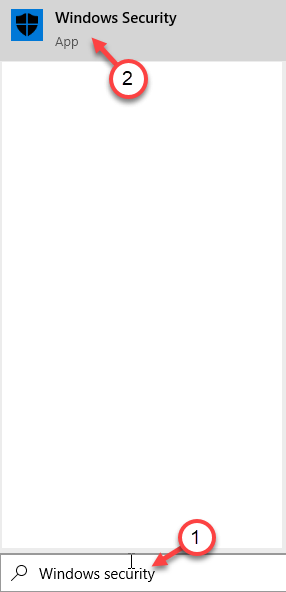
Dentro dele, clique em “Proteção contra vírus e ameaças”
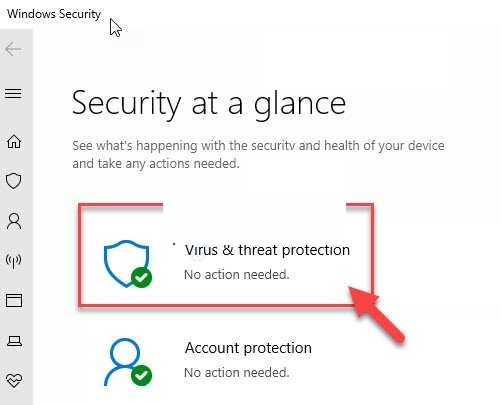
Depois disso, para visualizar as opções de digitalização disponíveis, clique em “Opções de digitalização”
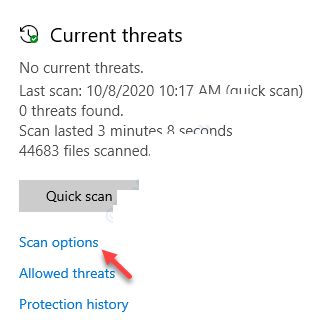
Em seguida, toque em “Full Scan” e, em seguida, pressione o botão Scan Now
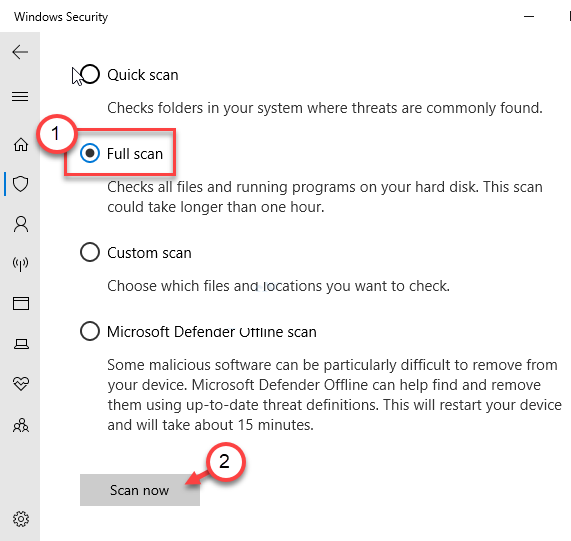
Aguarde a conclusão da digitalização e siga as instruções para limpar o computador.
No entanto, você pode executar uma verificação completa do sistema usando o Spyhunter ou qualquer antivírus de terceiros presente no seu computador.
Método 3: Elimine manualmente o serviço IAStorData: Eliminar o IAStorData é apenas uma solução alternativa. Você pode fazer isso sempre que inicializar o sistema.
Para abrir o Gerenciador de Tarefas, pressione Ctrl + Shift + Esc ao mesmo tempo
Depois de aberto, encontre o serviço IAStorData
Clique com o botão direito nele e clique em Finalizar Tarefa
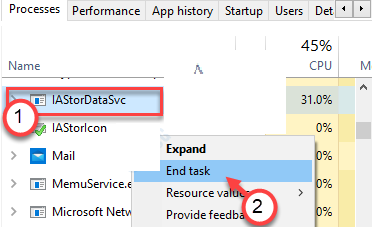
Por último, saia do Gerenciador de Tarefas.
Método 4: Desativar o serviço IAStorData: Você pode desativar / desativar a inicialização automática do serviço Intel Raid Storage. Siga estas instruções:
No prompt Executar, digite services.msc e pressione Enter.
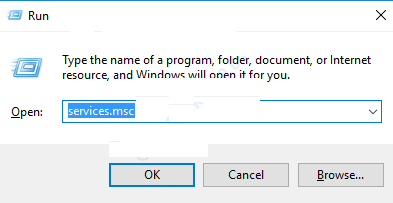
Localize os serviços da Tecnologia de armazenamento Intel Rapid e clique duas vezes nele.
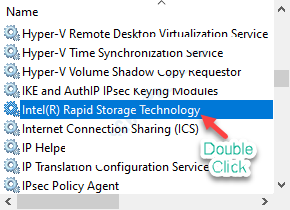
Altere o tipo de inicialização para Desativado.
Para parar o serviço, clique na opção “Parar”
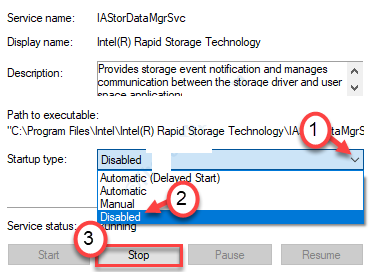
Clique em Aplicar e em OK para salvar a alteração.
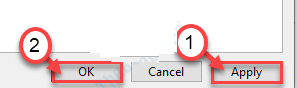
Saia da janela Serviços e veja se o problema foi resolvido para você.
Método 5: Executar o Windows Update: Executar o Windows Update pode resolver esse problema porque seus drivers podem estar obsoletos, o que causa superaquecimento, alto uso da CPU e desempenho distorcido do Windows. Siga estas etapas para fazer isso:
Pressione Win + I> selecione Atualização e segurança> vá para a guia Windows Update
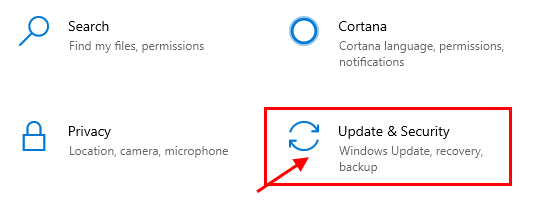
Por último, clique no botão “verificar se há atualizações”
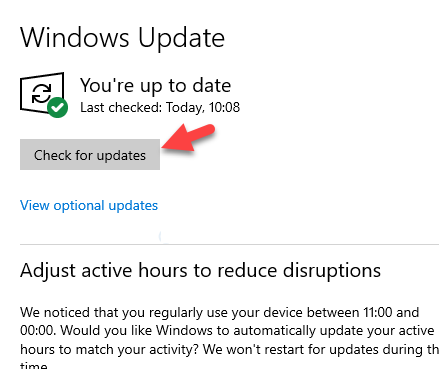
Espero instalar o trabalho de atualizações mais recente para você solucionar problemas do windows 10 de alto uso de CPU do iastordatasvc.
Soluções Recomendadas
Espero que, depois de seguir a solução fornecida acima, você consiga consertar o windows 10 de alto uso de CPU do iastordatasvc, mas se no caso de você não conseguir seguir as soluções manuais fornecidas, é recomendável fazer uma varredura em seu PC com a Ferramenta de reparo de PC.
Esta ferramenta foi especialmente projetada para lidar com todos os tipos de erros do Windows e outros fatores que afetam o desempenho do PC. Também é capaz de consertar bancos de dados de registro infectados, arquivos DLL danificados, arquivos de sistema corrompidos, problemas de aplicativos e muito mais.
![Como corrigir o windows 10 de alto uso de CPU do iastordatasvc [Resolver]](https://pctransformation.com/pt/wp-content/uploads/sites/17/2021/06/maxresdefault-14.jpg)